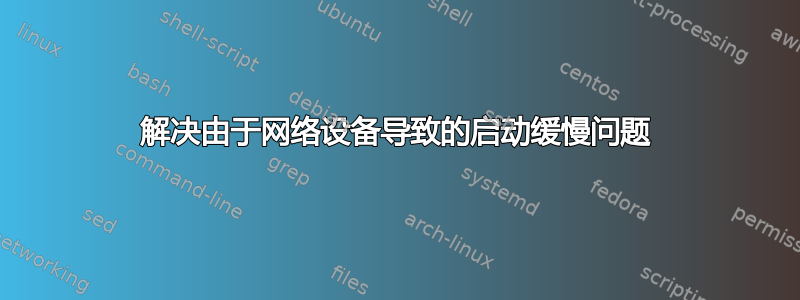
我正在尝试对配备 SSD 的较现代机器的启动时间进行故障排除。该机器运行 Ubuntu Server 14.04.3 LTS,有两个以太网端口。未安装网络管理器。所有设备都支持千兆以太网,并且始终使用 Cat6 电缆。从服务器到交换机的电缆长度为 6 或 10 英尺。
当仅eth0与 DHCP 一起使用时,机器将在大约 2.5 到 3 秒内启动。
我启用了eth1并添加了br0支持虚拟化的主机桥接。虚拟机使用第二个以太网接口,并且没有虚拟机自动启动。现在启动时间约为 30 秒。
我该如何解决这个问题?
或者我该如何修复它(如果可以根据我掌握的有限信息确定的话)?
/etc/networks/interfaces
更改生成树协议状态(开启或关闭)没有区别。注释掉桥接器可将启动时间缩短至约 5 秒。
$ cat /etc/network/interfaces
...
# Primary network interface
auto eth0
iface eth0 inet dhcp
# Secondary network interface
iface eth1 inet manual
pre-up ifconfig $IFACE up
post-down ifconfig $IFACE down
# Bridged interface for virtualization
auto br0
iface br0 inet dhcp
bridge_ports eth1
bridge_stp on
bridge_fd 0
bridge_maxwait 0
dmesg 输出
$ dmesg | egrep -i "(eth|r1869)"
[ 1.580017] r8169 Gigabit Ethernet driver 2.3LK-NAPI loaded
[ 1.581643] r8169 0000:02:00.0 eth0: RTL8168evl/8111evl at 0xffffc900018fc000, 00:e0:4c:68:03:5e, XID 0c900800 IRQ 46
[ 1.582988] r8169 0000:02:00.0 eth0: jumbo features [frames: 9200 bytes, tx checksumming: ko]
[ 1.583755] r8169 Gigabit Ethernet driver 2.3LK-NAPI loaded
[ 1.585640] r8169 0000:03:00.0 eth1: RTL8168evl/8111evl at 0xffffc90005b98000, 00:e0:4c:68:03:5f, XID 0c900800 IRQ 48
[ 1.587100] r8169 0000:03:00.0 eth1: jumbo features [frames: 9200 bytes, tx checksumming: ko]
[ 3.086938] r8169 0000:02:00.0 eth0: link down
[ 3.086956] r8169 0000:02:00.0 eth0: link down
[ 5.463989] r8169 0000:02:00.0 eth0: link up
[ 7.138820] device eth1 entered promiscuous mode
[ 7.248670] r8169 0000:03:00.0 eth1: link down
[ 7.248687] r8169 0000:03:00.0 eth1: link down
[ 25.169258] r8169 0000:03:00.0 eth1: link up
[ 25.169742] br0: port 1(eth1) entered listening state
[ 25.169748] br0: port 1(eth1) entered listening state
[ 27.171555] br0: port 1(eth1) entered learning state
[ 29.174455] br0: port 1(eth1) entered forwarding state
ethtool
$ sudo ethtool eth0 | egrep -i "(speed|duplex|neg)"
Speed: 1000Mb/s
Duplex: Full
Auto-negotiation: on
$ sudo ethtool eth1 | egrep -i "(speed|duplex|neg)"
Speed: 100Mb/s
Duplex: Full
Auto-negotiation: on
答案1
根据这些消息...
[ 7.248687] r8169 0000:03:00.0 eth1: link down
[ 25.169258] r8169 0000:03:00.0 eth1: link up
...网卡似乎无法建立物理以太网链路。请确保您的电缆良好;也许可以尝试交换 eth0 和 eth1。使用ethtool eth1或mii-tool -v eth1检查已协商的速度。
答案2
Grawity 给出的答案是,电缆可能存在问题。为了完整和参考,以下是新的消息输出。
$ dmesg | egrep -i "(eth|r1869)"
[ 1.578910] r8169 Gigabit Ethernet driver 2.3LK-NAPI loaded
[ 1.580850] r8169 0000:02:00.0 eth0: RTL8168evl/8111evl at 0xffffc900018fc000, 00:e0:4c:68:03:5e, XID 0c900800 IRQ 46
[ 1.580852] r8169 0000:02:00.0 eth0: jumbo features [frames: 9200 bytes, tx checksumming: ko]
[ 1.581047] r8169 Gigabit Ethernet driver 2.3LK-NAPI loaded
[ 1.581495] r8169 0000:03:00.0 eth1: RTL8168evl/8111evl at 0xffffc90005b98000, 00:e0:4c:68:03:5f, XID 0c900800 IRQ 48
[ 1.581496] r8169 0000:03:00.0 eth1: jumbo features [frames: 9200 bytes, tx checksumming: ko]
[ 2.847016] r8169 0000:02:00.0 eth0: link down
[ 2.847034] r8169 0000:02:00.0 eth0: link down
[ 5.169713] r8169 0000:02:00.0 eth0: link up
[ 11.065366] device eth1 entered promiscuous mode
[ 11.194437] r8169 0000:03:00.0 eth1: link down
[ 11.194454] r8169 0000:03:00.0 eth1: link down
[ 13.533359] r8169 0000:03:00.0 eth1: link up
[ 13.533844] br0: port 1(eth1) entered forwarding state
[ 13.533851] br0: port 1(eth1) entered forwarding state


